
Чтобы удалить ваши файлы навсегда, вы должны вручную опустошить корзину для корзины на вашем компьютере. Если вы обнаружите, что задача утомительно, вы можете автоматизировать процесс очистки корзины. Мы покажем вам, как сделать это в Windows 11.
Примечание: Вы можете Автоматически очистить корзину для переработки в Windows 10 , тоже.
Опорить корзину для переработки по расписанию в Windows 11
Чтобы автоматически удалить файлы в корзину, используйте Windows ' Хранение Особенность Отказ Эта функция помогает очистить различные файлы на вашем компьютере, включая загруженные и удаленные файлы.
Чтобы начать, сначала откройте приложение настроек. Сделайте это, нажав клавиши Windows + I одновременно.
В настройках нажмите «Система».
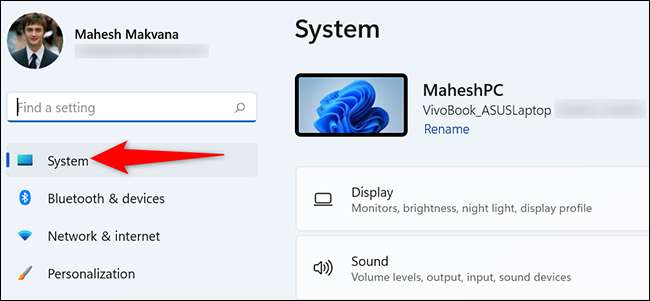
На странице «Система» прокрутите вниз и нажмите «Хранение».
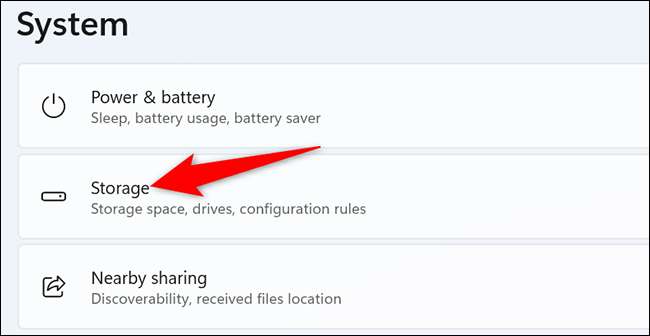
На экране «Хранилище» в разделе «Управление хранением» нажмите «Смысл хранения».
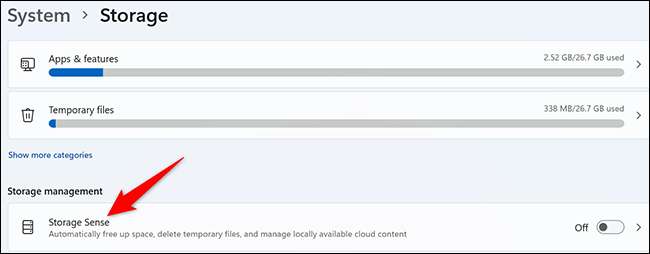
Страница «Sense» имеет опцию «Автоматическое очистку содержимого пользователя». Включите эту опцию, чтобы включить смысл хранения.
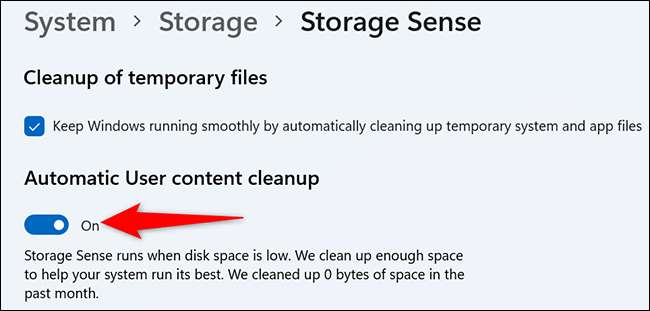
На одной и той же странице выберите раскрывающееся меню «Запустить Sense» и выберите, когда вы хотите запустить эту функцию. Имейте в виду, что эта опция не определяет, как долго ваши файлы должны быть в корзину для них, чтобы их рассматривали для удаления. Вы настроите эту опцию на шаге ниже.
Выберите «каждый день» «Каждую неделю» «Каждый месяц» или «во время небольшого свободного дискового пространства».

Затем, чтобы выбрать, насколько длинный файл должен оставаться в корзинке, прежде чем смысл хранения удаляет его, нажмите «Удалить файлы в моем корзине», если они были там для «раскрывающегося меню» и выберите опцию.
Ваши варианты «никогда» «никогда» «1 день» «14 дней» «30 дней» и «60 дней».
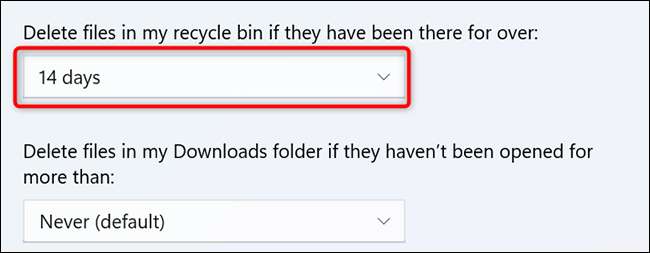
Примечание: Смысл хранения влияет на другие файлы на вашем компьютере, как Ваши скачанные файлы Отказ На странице «Смысл хранения» убедитесь, что вы наращиваете, как с памятью относится к ним.
Чтобы сразу запустить слабый смысл, прокрутите страницу «Сламчика хранения» на дно и нажмите «Запустите смысл хранения сейчас».
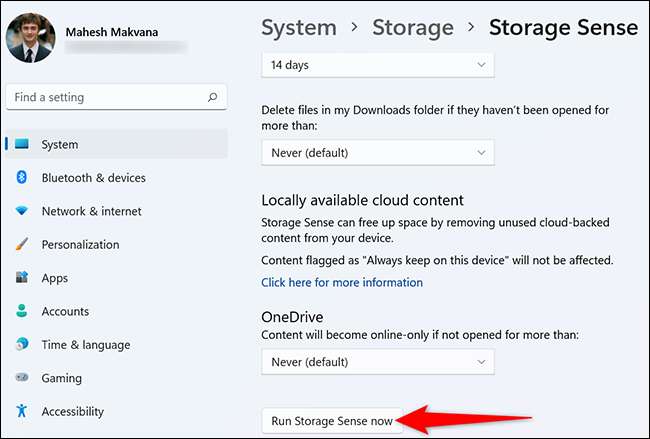
И вы все набор. Смысл хранения теперь будет автоматически опустошить содержимое вашего корзины в вашем указанном интервале.
Пока вы убираете свой компьютер, рассмотрите возможность изучения других способов Бесплатное дисковое пространство в Windows Отказ
СВЯЗАННЫЕ С: 7 способов освободить место на жестком диске в Windows







